Εύκολος και γρήγορος οδηγός root για Android

Αφού κάνετε root το τηλέφωνό σας Android, έχετε πλήρη πρόσβαση στο σύστημα και μπορείτε να εκτελέσετε πολλούς τύπους εφαρμογών που απαιτούν πρόσβαση root.
Ανάλογα με το είδος της συσκευής που χρησιμοποιείτε, ορισμένοι ιστότοποι έχουν διάφορες εκδόσεις που εμφανίζονται. Η διεπαφή χρήστη ενός τηλεφώνου συχνά απλοποιείται για να ταιριάζει στις μικρότερες οθόνες. Εάν η ποιότητα είναι αρκετά υψηλή, θα δείτε την πλήρη έκδοση στον υπολογιστή, τον φορητό υπολογιστή ή ακόμα και το tablet σας. Οι εκδόσεις για κινητά είναι καλά βελτιστοποιημένες, αλλά δεν διαθέτουν λειτουργίες ή ορισμένες από αυτές δεν λειτουργούν σωστά, κάτι που είναι άβολο σε σύγκριση με την «πραγματική» έκδοση για υπολογιστές. Όταν χρησιμοποιείτε tablet Android , αυτό μπορεί να είναι πρόβλημα επειδή μπορεί να τερματίσετε την προβολή της έκδοσης για κινητά, κάτι που σας αφήνει πολύ κενό χώρο στην οθόνη σας. Αυτή η ανάρτηση βοηθά τους αναγνώστες να ξεκινήσουν τη λειτουργία Desktop Mode στο Chrome και να προβάλουν τον ιστότοπο με πλήρεις δυνατότητες στη συσκευή σας Android.
Τρόποι εναλλαγής του Google Chrome σε λειτουργία επιφάνειας εργασίας σε συσκευές Android
Κάντε κλικ στον παρακάτω σύνδεσμο του αγαπημένου σας προγράμματος περιήγησης για να δείτε τα βήματα για τη Λειτουργία επιφάνειας εργασίας.
Λίστα περιεχομένων
Πώς να προβάλετε ιστότοπους στο Chrome σε λειτουργία επιφάνειας εργασίας στο Android;
Η αλλαγή σε λειτουργία επιτραπέζιου υπολογιστή στο Chrome είναι πραγματικά εύκολη στη συσκευή σας Android . Εδώ είναι τα βήματα:
Βήμα 1: Πατήστε στο εικονίδιο του Chrome στην αρχική οθόνη του τηλεφώνου σας Android και ανοίξτε το.
Βήμα 2: Στη συνέχεια, πατήστε στο εικονίδιο με τις τρεις κουκκίδες που βρίσκεται στην επάνω δεξιά γωνία και λίγες επιλογές θα εμφανιστούν στο αναπτυσσόμενο μενού.
Βήμα 3 : Αγγίξτε την επιλογή με την ένδειξη Desktop Site και το πλαίσιο ελέγχου δίπλα της θα συμπληρωθεί.
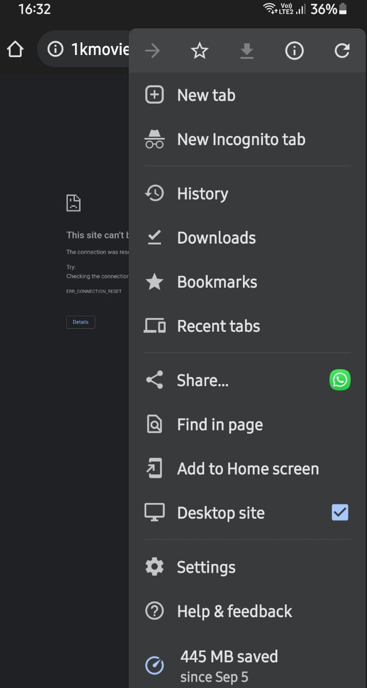
Βήμα 4: Τώρα πλοηγηθείτε σε οποιονδήποτε ιστότοπο και θα ανοίξει σε λειτουργία επιφάνειας εργασίας.
Σημείωση : Αυτή η λειτουργία μπορεί να απενεργοποιηθεί πατώντας άλλη μια φορά στην επιλογή Desktop Site στη λίστα επιλογών.
Αφού ενεργοποιήσετε τη λειτουργία επιφάνειας εργασίας στο Chrome, μπορεί να δυσκολεύεστε να διαβάσετε κείμενο και ίσως χρειαστεί να κάνετε μεγέθυνση για να πατήσετε με ακρίβεια κουμπιά ή να συμπληρώσετε φόρμες. Ωστόσο, μπορείτε να επιστρέψετε στον ιστότοπο για κινητά αφού ολοκληρώσετε τυχόν εργασίες που δεν ήταν δυνατό να ολοκληρωθούν στην έκδοση για κινητά του ιστότοπου.
Πώς να ανοίξετε το πρόγραμμα περιήγησης Firefox σε λειτουργία επιφάνειας εργασίας στο Android;
Ο Firefox είναι επίσης ένα πρόγραμμα περιήγησης που βασίζεται σε χρώμιο που σημαίνει ότι οι επιλογές είναι λίγο πολύ οι ίδιες. Ακολουθήστε αυτά τα βήματα:
Βήμα 1: Εκκινήστε και ανοίξτε την εφαρμογή Firefox πατώντας στη συντόμευση.
Βήμα 2: Τώρα κάντε κλικ στις τρεις κουκκίδες στην επάνω δεξιά γωνία και πατήστε στην επιλογή Desktop Site .
Βήμα 3: Όλοι οι ιστότοποί σας θα ανοίγουν τώρα μόνο σε Λειτουργία επιφάνειας εργασίας, καθώς αυτή η λειτουργία θα γίνει η προεπιλεγμένη λειτουργία, εκτός εάν απενεργοποιηθεί πατώντας ξανά σε αυτήν.
Πώς να ανοίξετε το πρόγραμμα περιήγησης Opera σε λειτουργία επιφάνειας εργασίας στο Android;
Το Opera Browser είναι ένα πιο γρήγορο και ελαφρύ πρόγραμμα περιήγησης σε σύγκριση με άλλα προγράμματα περιήγησης Android και μπορεί να χειριστεί πολύ καλά τη λειτουργία επιφάνειας εργασίας του ιστότοπου. Εδώ είναι τα βήματα:
Βήμα 1: Πατήστε τη συντόμευση για εκκίνηση και άνοιγμα της εφαρμογής Opera.
Βήμα 2: Στη συνέχεια, κάντε κλικ στις τρεις τελείες στην επάνω δεξιά γωνία και επιλέξτε Desktop Site από το αναπτυσσόμενο μενού.
Βήμα 3: Αν δεν καταργήσετε τη Λειτουργία επιφάνειας εργασίας πατώντας την ξανά, όλοι οι ιστότοποί σας θα ανοίγουν πλέον μόνο σε Λειτουργία επιφάνειας εργασίας.
Πώς να ανοίξετε το Brave Browser σε λειτουργία επιφάνειας εργασίας στο Android;
Το πρόγραμμα περιήγησης που έχει αποκτήσει τεράστια δημοτικότητα λόγω του γεγονότος ότι είναι ένα από τα πιο ασφαλή προγράμματα περιήγησης και δεν καταγράφει πληροφορίες χρήστη είναι το Brave Browser. Αυτό το πρόγραμμα περιήγησης υποστηρίζει επίσης τη λειτουργία επιτραπέζιου υπολογιστή στο Android ακολουθώντας τα παρακάτω βήματα:
Βήμα 1: Για να ξεκινήσετε και να ανοίξετε την εφαρμογή Opera, πατήστε τη συντόμευση.
Βήμα 2: Στη συνέχεια, επιλέξτε Desktop Site από το αναπτυσσόμενο μενού κάνοντας κλικ στις τρεις τελείες στην επάνω δεξιά γωνία.
Βήμα 3: Όλοι οι ιστότοποί σας θα ανοίγουν πλέον σε Λειτουργία επιφάνειας εργασίας, εκτός εάν τον καταργήσετε πατώντας τον ξανά.
Χαρακτηριστικό μπόνους: Φροντίδα ιδιωτικού προγράμματος περιήγησης
Το Private Browser Care είναι ένα πρόγραμμα περιήγησης Android που δημιουργήθηκε με γνώμονα την ασφάλεια και το απόρρητο των χρηστών κατά την περιήγηση στο Διαδίκτυο. Είναι ένα πρόγραμμα περιήγησης με πολλές καρτέλες που είναι απλό στη χρήση και δεν αποθηκεύει προσωρινά αρχεία Διαδικτύου , όπως προσωρινή μνήμη, cookie ή ιστορικό περιήγησης. Οι δυνατότητες του Private Browser Care θα κάνουν σαφές γιατί πρέπει να το χρησιμοποιείτε για να περιηγηθείτε στον Ιστό.
Ταχύτερη περιήγηση
Το Private Browser Care είναι ένα ελαφρύ πρόγραμμα περιήγησης που δεν υποστηρίζει πρόσθετα, κάτι που είναι πλεονέκτημα επειδή μπορεί να φορτώσει και να εμφανίσει ιστοσελίδες μέσα σε λίγα δευτερόλεπτα.
Διάφοροι τρόποι περιήγησης
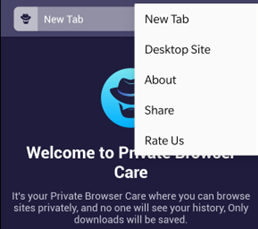
Ένα από τα πιο διαδεδομένα προβλήματα με τα προγράμματα περιήγησης Android είναι ότι εμφανίζουν την έκδοση για κινητά του ιστότοπου, η οποία είναι μικρή και στερείται όλων των πληροφοριών. Ένα από τα λίγα προγράμματα περιήγησης για κινητά που σας επιτρέπουν να κάνετε μετατροπή μεταξύ επιτραπέζιου και κινητού τρόπου λειτουργίας είναι το Private Browser Care.
Ενσωματωμένο πρόγραμμα αποκλεισμού διαφημίσεων
Το ενσωματωμένο Ad Blocker είναι ένα από τα καλύτερα χαρακτηριστικά του Private browser Care, καθώς μπορεί να αποτρέψει τη φόρτωση και την εμφάνιση όλων των ενοχλητικών διαφημίσεων κατά την περιήγηση στην ιστοσελίδα. Οι διαφημίσεις συνήθως επιβραδύνουν τον ιστότοπο και φορτώνουν προγράμματα παρακολούθησης που συλλέγουν δεδομένα σχετικά με τις συνήθειές σας σερφ και τα στέλνουν πίσω στους διακομιστές του διαφημιζόμενου.
Λιγότερη κατανάλωση δεδομένων
Το Private Browsing Care δεν εμφανίζει διαφημίσεις και δεν διατηρεί το ιστορικό περιήγησής σας σε μια βάση δεδομένων. Αυτές οι δραστηριότητες απαιτούν τη χρήση δεδομένων Διαδικτύου, επομένως το Private Browser Care διατηρεί τα δεδομένα σας και χρησιμοποιεί μόνο ό,τι είναι απαραίτητο για τις ανάγκες περιήγησής σας.
Η τελευταία λέξη σχετικά με τον τρόπο εναλλαγής του Google Chrome σε λειτουργία επιφάνειας εργασίας σε συσκευές Android;
Τώρα είναι εύκολο να μεταβείτε στη λειτουργία επιτραπέζιου υπολογιστή του Chrome ή οποιουδήποτε άλλου προγράμματος περιήγησης στο κινητό σας τηλέφωνο. Και για να χρησιμοποιήσετε ένα έξυπνο πρόγραμμα περιήγησης που διατηρεί το απόρρητο και την ασφάλειά σας, πρέπει να επιλέξετε το Private Browser Care.
Ακολουθήστε μας στα μέσα κοινωνικής δικτύωσης – Facebook , Instagram και YouTube . Για τυχόν απορίες ή προτάσεις, ενημερώστε μας στην παρακάτω ενότητα σχολίων. Θα θέλαμε να επικοινωνήσουμε μαζί σας με μια λύση. Δημοσιεύουμε τακτικά συμβουλές και κόλπα, μαζί με απαντήσεις σε κοινά ζητήματα που σχετίζονται με την τεχνολογία.
Αφού κάνετε root το τηλέφωνό σας Android, έχετε πλήρη πρόσβαση στο σύστημα και μπορείτε να εκτελέσετε πολλούς τύπους εφαρμογών που απαιτούν πρόσβαση root.
Τα κουμπιά στο τηλέφωνό σας Android δεν προορίζονται μόνο για τη ρύθμιση της έντασης ήχου ή την ενεργοποίηση της οθόνης. Με μερικές απλές τροποποιήσεις, μπορούν να γίνουν συντομεύσεις για γρήγορη λήψη φωτογραφιών, παράλειψη τραγουδιών, εκκίνηση εφαρμογών ή ακόμα και ενεργοποίηση λειτουργιών έκτακτης ανάγκης.
Αν αφήσατε τον φορητό υπολογιστή σας στη δουλειά και έχετε μια επείγουσα αναφορά να στείλετε στον προϊστάμενό σας, τι πρέπει να κάνετε; Χρησιμοποιήστε το smartphone σας. Ακόμα πιο εξελιγμένο, μετατρέψτε το τηλέφωνό σας σε υπολογιστή για να κάνετε πολλαπλές εργασίες πιο εύκολα.
Το Android 16 διαθέτει γραφικά στοιχεία οθόνης κλειδώματος για να αλλάζετε την οθόνη κλειδώματος όπως θέλετε, καθιστώντας την οθόνη κλειδώματος πολύ πιο χρήσιμη.
Η λειτουργία Picture-in-Picture για Android σάς βοηθά να συρρικνώσετε το βίντεο και να το παρακολουθήσετε σε λειτουργία picture-in-picture, παρακολουθώντας το βίντεο σε μια άλλη διεπαφή, ώστε να μπορείτε να κάνετε άλλα πράγματα.
Η επεξεργασία βίντεο σε Android θα γίνει εύκολη χάρη στις καλύτερες εφαρμογές και λογισμικό επεξεργασίας βίντεο που παραθέτουμε σε αυτό το άρθρο. Βεβαιωθείτε ότι θα έχετε όμορφες, μαγικές και κομψές φωτογραφίες για να μοιραστείτε με φίλους στο Facebook ή το Instagram.
Το Android Debug Bridge (ADB) είναι ένα ισχυρό και ευέλικτο εργαλείο που σας επιτρέπει να κάνετε πολλά πράγματα, όπως εύρεση αρχείων καταγραφής, εγκατάσταση και απεγκατάσταση εφαρμογών, μεταφορά αρχείων, root και flash custom ROM, δημιουργία αντιγράφων ασφαλείας συσκευών.
Με εφαρμογές αυτόματου κλικ. Δεν θα χρειάζεται να κάνετε πολλά όταν παίζετε παιχνίδια, χρησιμοποιείτε εφαρμογές ή εργασίες που είναι διαθέσιμες στη συσκευή.
Ενώ δεν υπάρχει μαγική λύση, μικρές αλλαγές στον τρόπο φόρτισης, χρήσης και αποθήκευσης της συσκευής σας μπορούν να κάνουν μεγάλη διαφορά στην επιβράδυνση της φθοράς της μπαταρίας.
Το τηλέφωνο που αγαπούν πολλοί αυτή τη στιγμή είναι το OnePlus 13, επειδή εκτός από το ανώτερο υλικό, διαθέτει επίσης ένα χαρακτηριστικό που υπάρχει εδώ και δεκαετίες: τον αισθητήρα υπερύθρων (IR Blaster).







